こんにちは、Apple製品大好きトーマ( @toma_tkb)です。
僕はiPhone、iPad、MacとApple製品に囲まれた生活を送っているんですが、唯一スマートスピーカーだけはGoogle Homeを使っていました。
そんな中ようやくApple本家のスマートスピーカーHomePodが日本語対応しついに上陸!ようやくスマートスピーカーでもSiriが使えます。
アメリカでリリースされてから約1年半、日本語版の登場を待ちわびていた僕は、もちろん発売日当日に即買いです。



外観レビュー
Google HomeやAmazon Echoと比べてるとサイズは一回り大きめです。

基本的にスピーカーは大きいほど音質の良さには期待できます。
大きいと言ってもそれはあくまでスマートスピーカーの中ではの話で、スピーカー単体としてみれば全然コンパクト。置く場所にはまず困らないサイズ感です。

ホワイトのカラーリングと丸っこくてかわいらしいデザインが相まって、圧迫感はないですが、さりげない存在感はあります。インテリア性も抜群で所有欲を満たしてくれます。
メッシュ部分は柔らかめのファブリック素材で、触った感じぶよぶよと弾力が。

ケーブルはしっかり太く安心感があります。断線などの心配は一切なさそう。細部にも高級感があります。
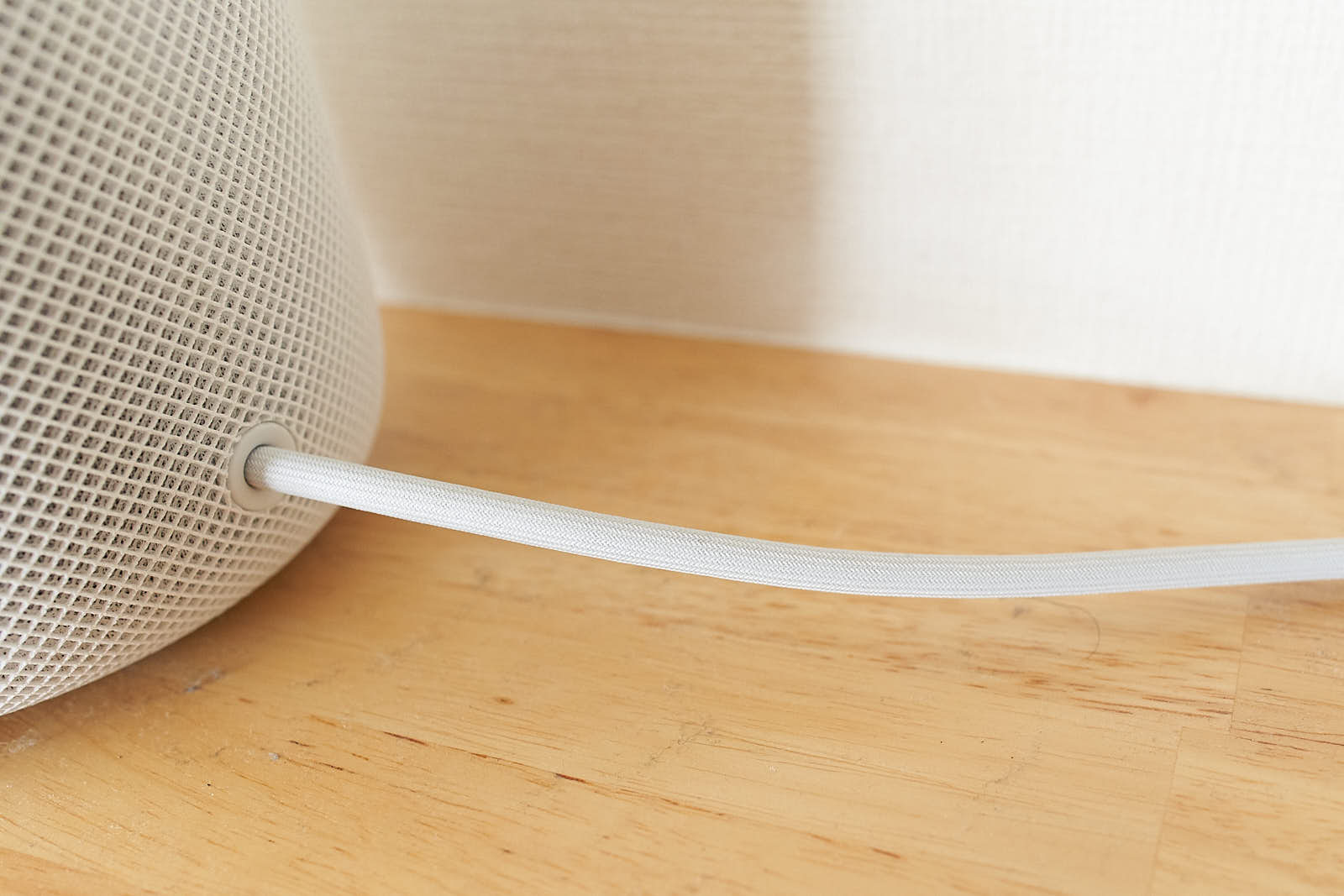
上部はタッチパネルになっていて、音量調整や曲送りなどがタッチ操作でもできるようになっています。あんまり使わないけど、手元にあるときは地味に便利。
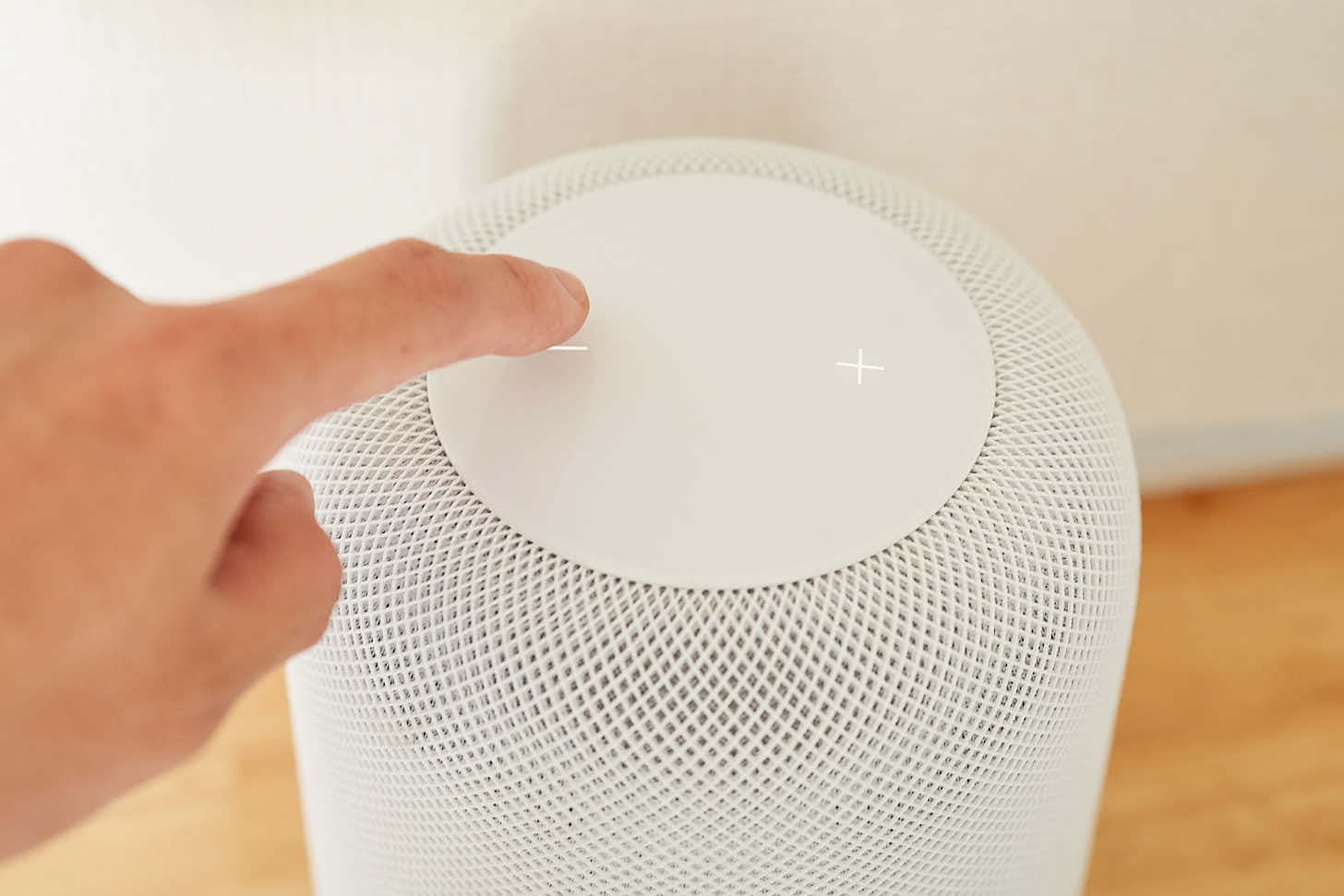
底面は滑りにくいシリコン素材、おなじみりんごマークはさりげなくここにありました。

使ってみてわかった細かな使用感と注意点
Homepodを使い続けて1週間。使い続けてみていろいろ見えてきたので、ここからは機能面について細かくレビューしていこうと思います。
笑っちゃうほど簡単な初期設定
まず最初に驚くのが初期設定のかんたんさです。
コンセントを刺した後、iPhoneを近づけるだけです。
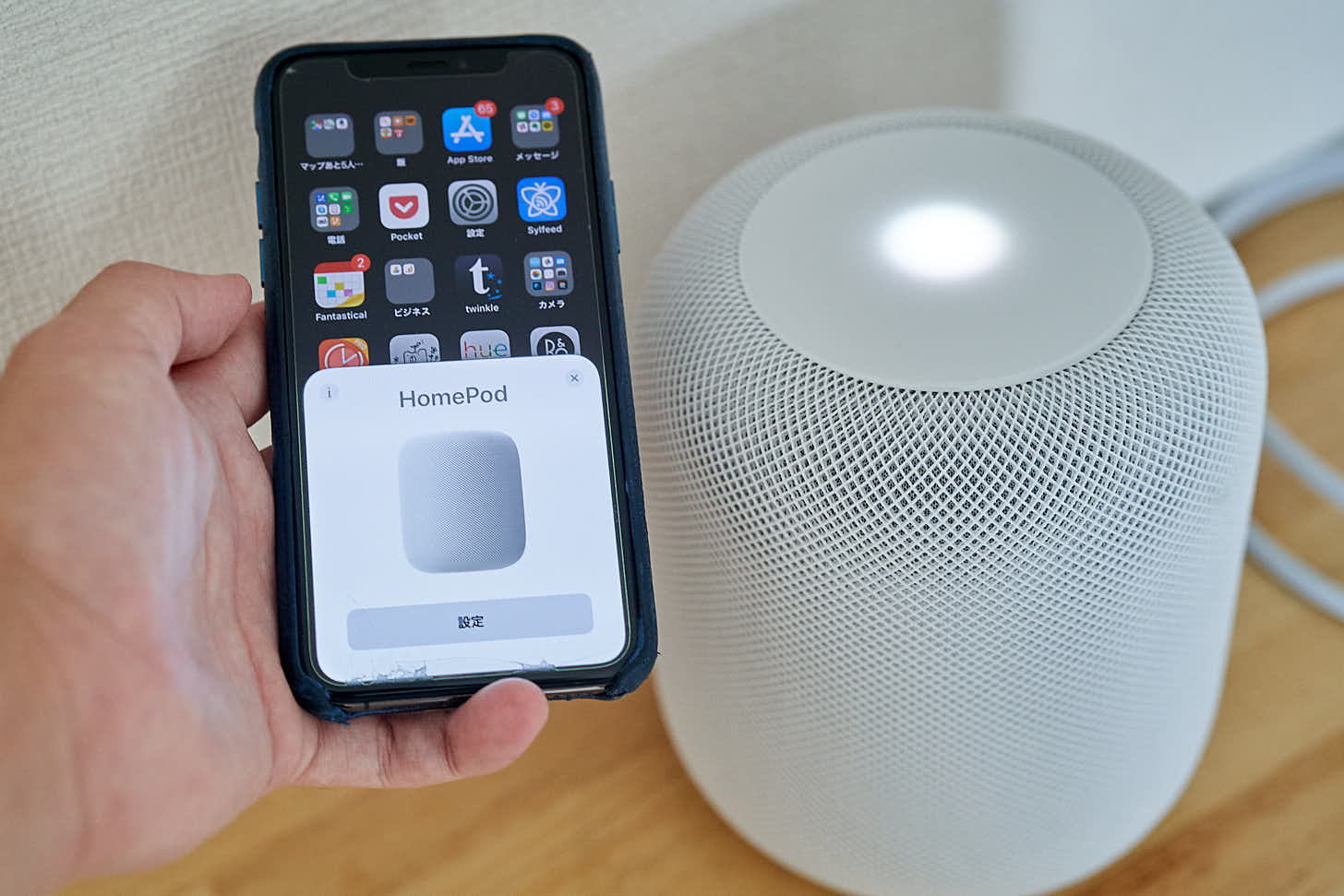
続いてHomePodの置き場所(呼び名)を決めて、パーソナルリクエストの許可をします。
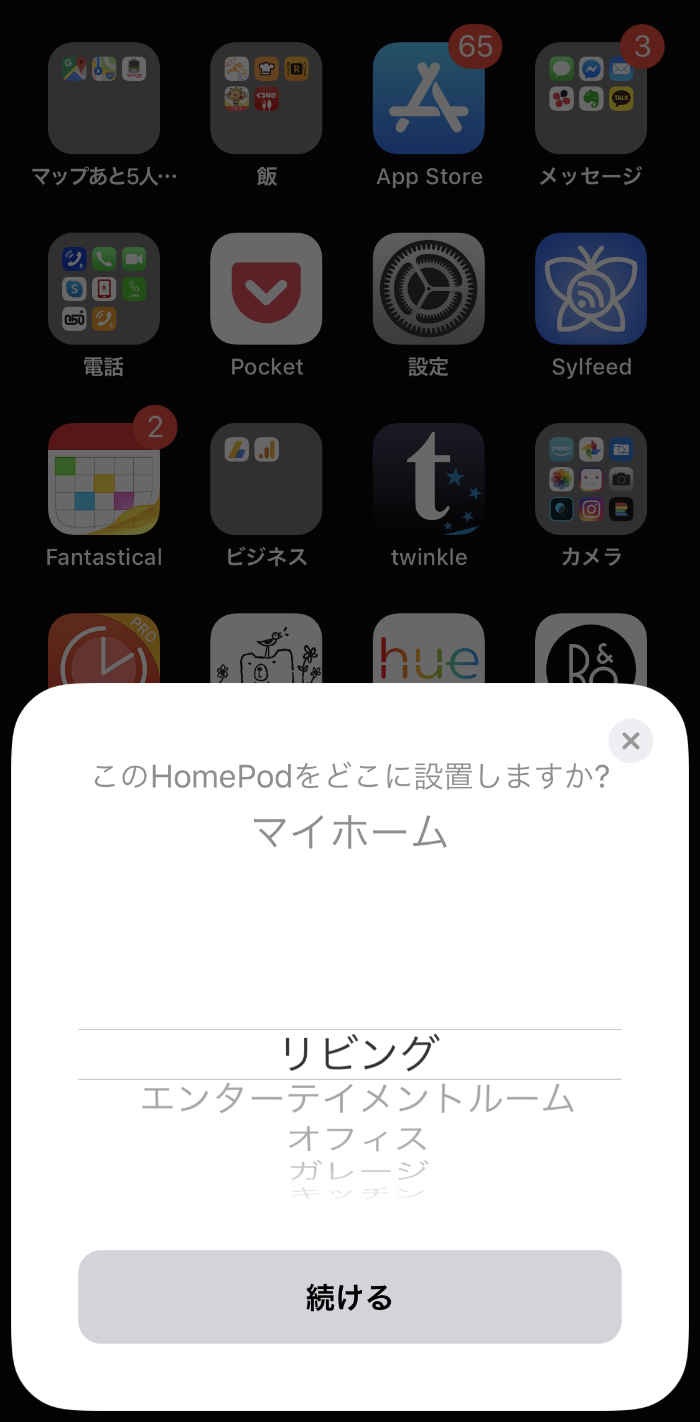
これが接続先の名前になります
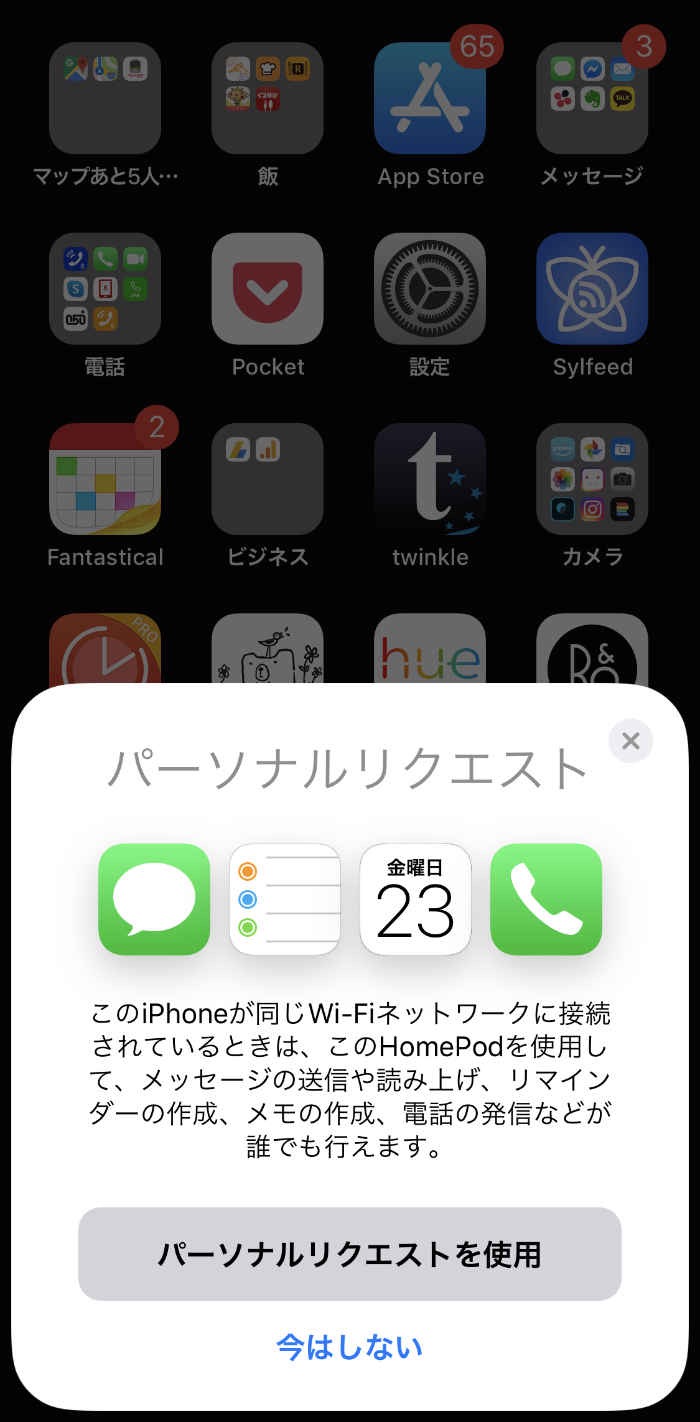
パーソナルリクエストは便利なのでぜひOnに
パーソナルリクエストを使えば、Homepodでスケジュール管理やメモの作成、メモの送信から電話まで、できることの幅がぐっと増えるのでぜひOnにしておきましょう。
iCloud同期やWi-Fi設定など面倒な作業はすべて自動でやってくれます。
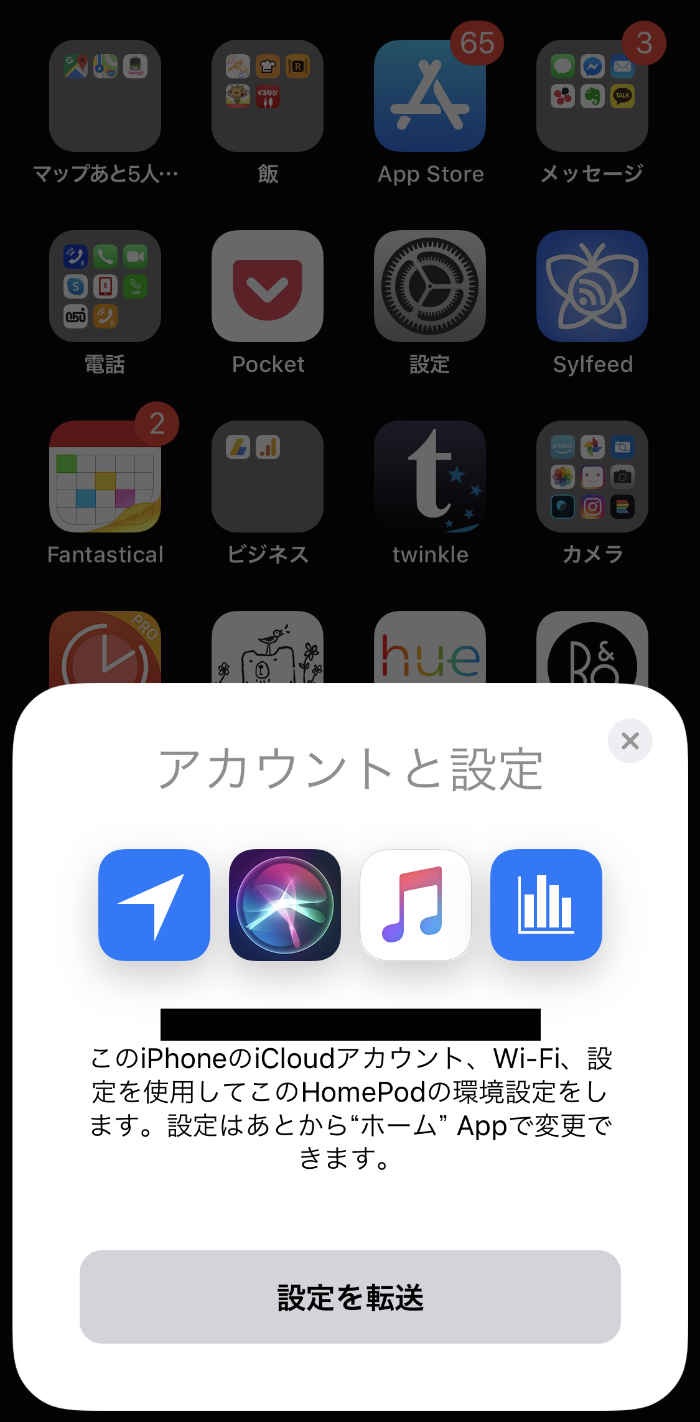
はい、以上で設定は終わりです。
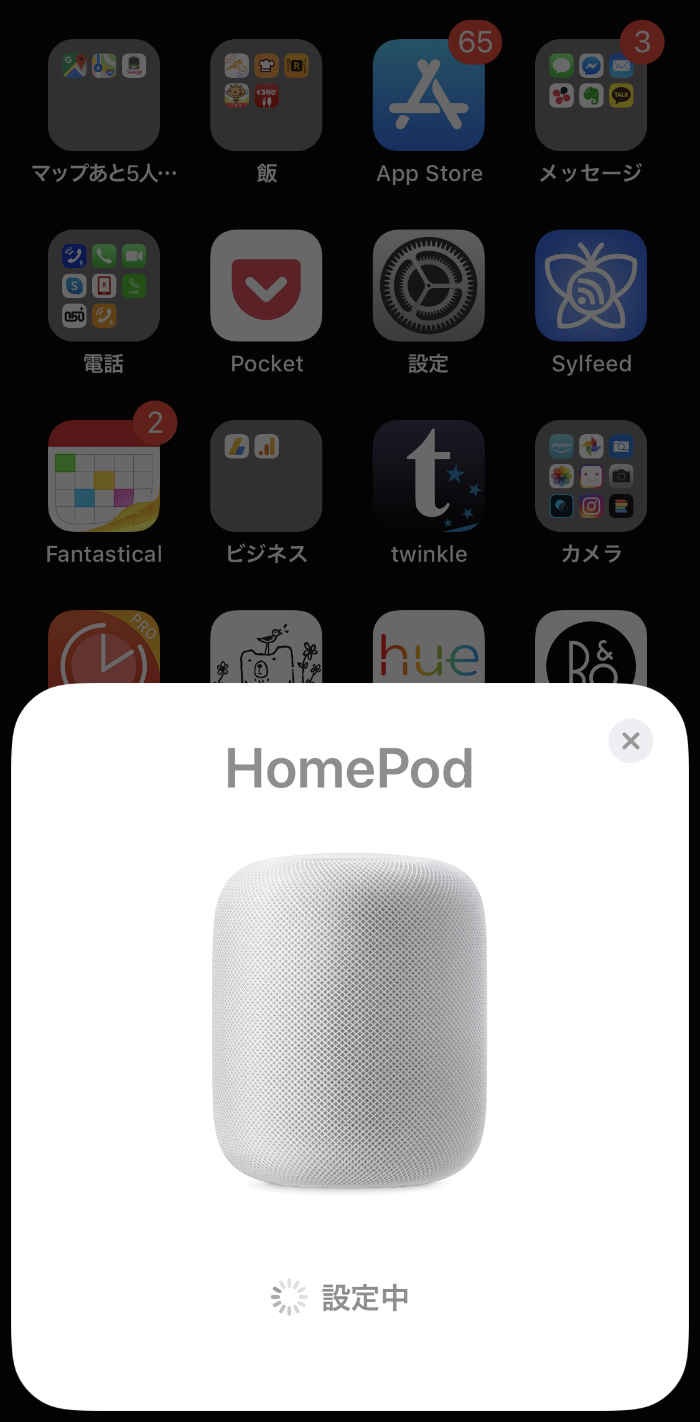

Google Homeに比べたら簡単すぎる‥

GoogleHomeの場合、
- 専用アプリのインストール・ログイン
- Wi-Fiの接続
- ボイスマッチ
などの面倒な設定が終わらないと使えませんでした。特にボイスマッチなんて調子が悪いと再設定を迫られたりして、これがなかなかにストレス。
HomePodは開封してすぐに使い始めることができます。説明書なんて一切不要、どんな機械音痴でも大丈夫です。
スマートスピーカーとは思えぬリッチな音質!高い解像度と迫力の重低音
スマートスピーカーは家電操作などのAI機能に注目されがちですが、いちばん利用頻度が高いのはやはり音楽再生ですよね。
というわけで音質は最重要項目と言えるでしょう。
僕がこれまで使っていたのはSonyの「LF-S50G」。Googleアシスタントが搭載されたスマートスピーカーで、音質の良さに定評があります。要するに音がいいGoogle Homeですね。
今回はこのスピーカーとHomePodを聴き比べてみました。

いやはや、見た目こそ似ているものの、全然違う音質で驚きました。
LF-S50Gはどの音域もフラットなバランス、対してHomePodは低音・高音の鳴りがいいです。特に重低音の迫力がすごく、音に厚みがあります。3万円ちょっとのスピーカーとはとても思えない迫力のある音が楽しめます。一言で言えばリッチな音質です。
驚いたのが、音量を下げても心地いい低音が鳴り迫力は残っていること。普通は音量を下げると音圧も下がるんですけどね。モーターがパワフルで、内部の振動板を20mmという驚異的な幅で振動させるので、音量を下げても低音が心地よく響くんです。

ドンシャリ気味なので迫力はあるんですが、曲によっては中音(ボーカル)がやや埋もれるように感じることも。
HomePod自体にイコライザ機能はないですが、再生側のiOS・MACでイコライザ調整することである程度の音質調整は可能です。
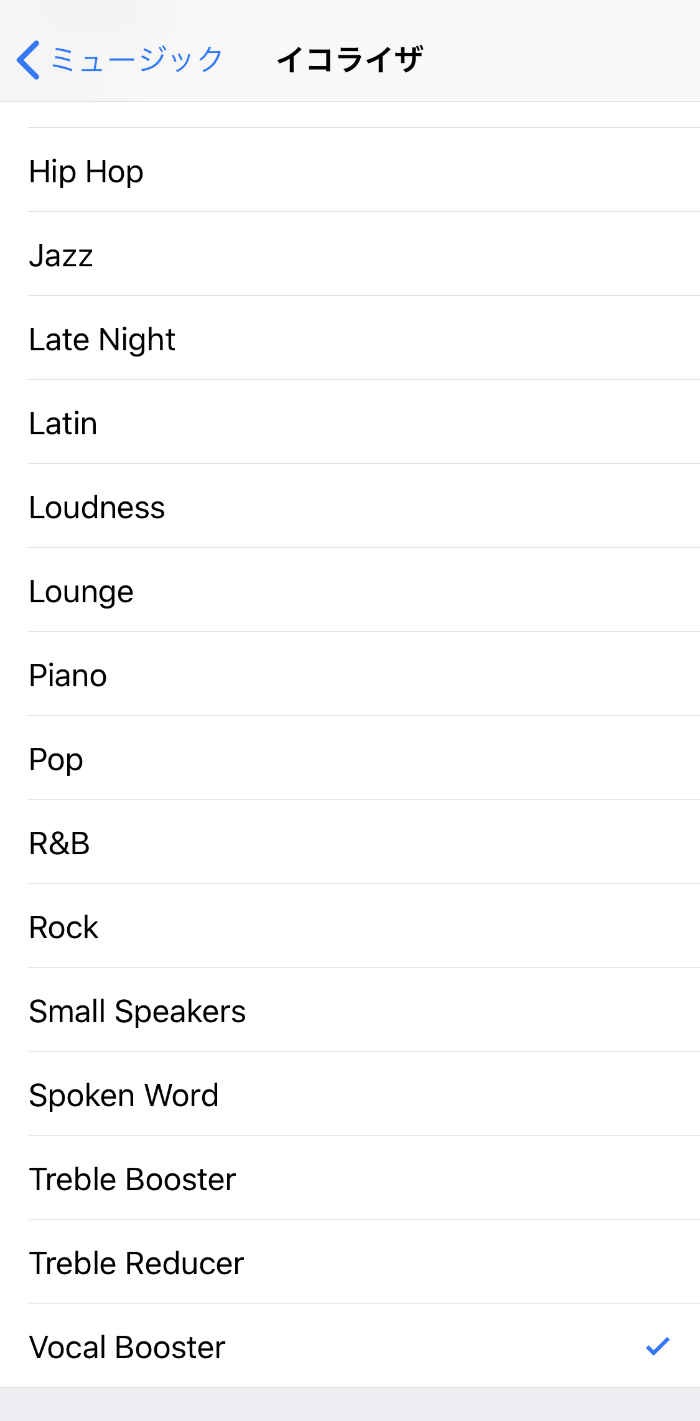
中音が物足りないときは、設定を「Pop」や「Vocal Booster」に変えるといい感じに
Homepodは音の解像感も高いです。楽器の音色に注目してみると、原音に忠実な音をだしてるのはHomePodの方です。HomePodの後にLF-S50Gで視聴すると、音が人工的でちょっと安っぽく感じてしまいました。
音質がいいとされているLF-S50Gですらこの差なので、ノーマルのAlexaやGoogle Homeと比べるとおそらくかなりの差が出ると思います。
補足ですが、スマートスピーカーの中で最高峰の音質と言われていた「Sonos One」というスピーカーがあります。ちょうどGIZMOODさんがSonos OneとHomePodの比較動画を出していたので、こちらも参考にしてみてください。
動画内での評価は、HomePod優位とのことでした。というわけで現状スマートスピーカーの音質最高峰はHomePodといってもいいと思います。
実は最初Homepodで聴いたときは、ちょっと音がこもっているかな、と感じましたが、しばらく流しているうちに抜けが格段に良くなりました。
おそらくHomePodの売りの機能である自動チューニングのおかげでしょう。HomePodは6つの内蔵マイクから自動で音の鳴りを判断し、内蔵されたA8チップが音の鳴りを最適化してくれます。
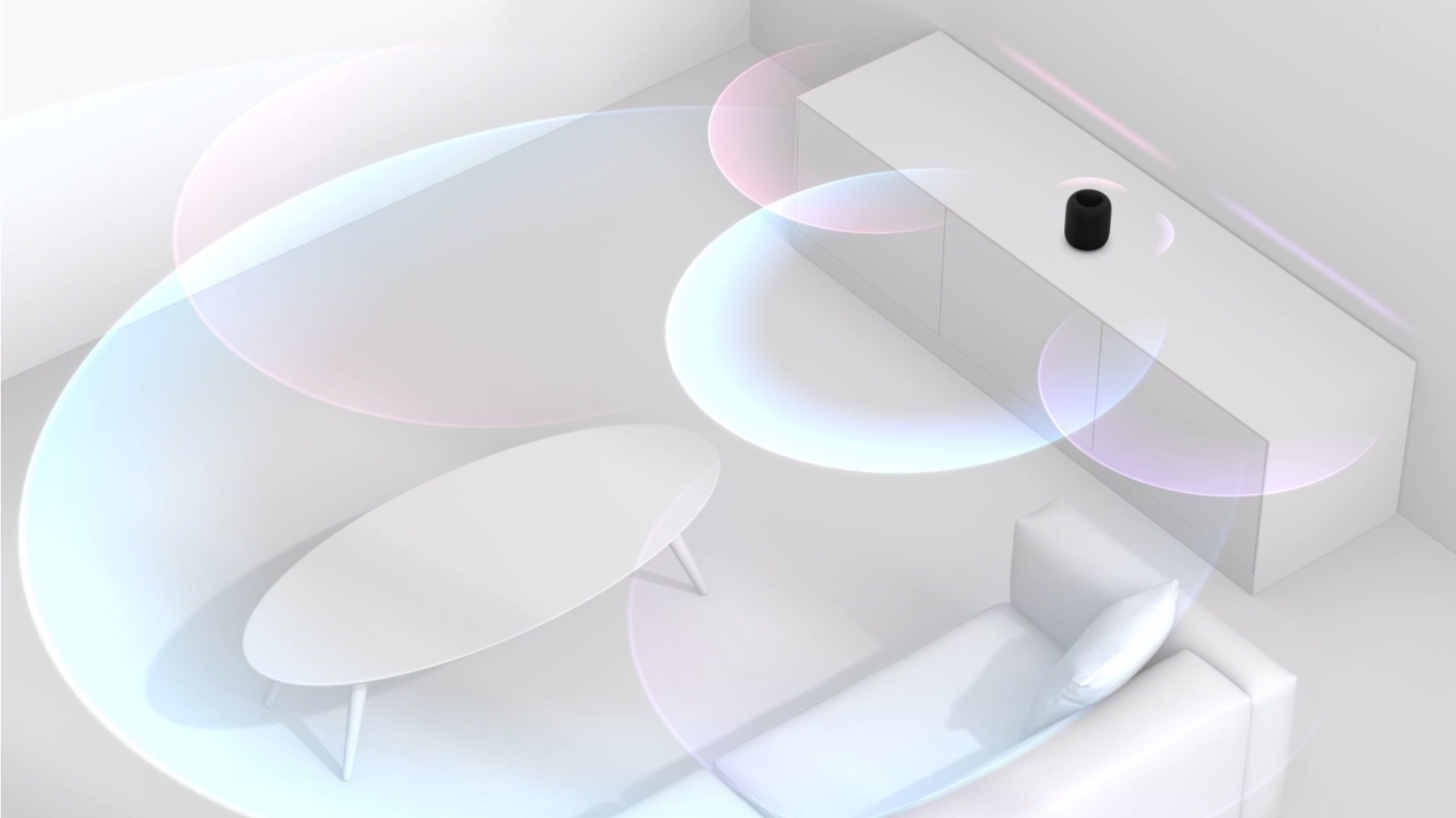
360°スピーカーであること、そしてこの自動チューニング機能があるので、どの場所に置いても音の広がりがすばらしいです。臨場感があるのでライブ音源などを聴いても最高ですよ。こんな学習機能をもったスマートスピーカーは他には無いですよね。
スマートスピーカーの便利さと音質を両立させたい、という人にとってHomePodは最高の選択肢となるでしょう。

HomePodを購入してから音楽と接する時間が明らかに増えました
さらに音質を高めたい場合、HomePodをもう一台購入してステレオ再生にすることもできます。より高い音楽体験が期待できますが、1台でも十分すぎるほど豊かな音の広がりがあるので、僕のようなワンルームマンションであれば1台で十分満足しています。
快適さの秘密はAirPlay!ペアリング不要で遅延なし!Bluetooth接続とどう違う?
iPhoneなどのデバイスからHomePodへ接続する方法ですが、Bluetooth接続はできません。方法はAirPlay接続のみです。
AirPlayはBluetoothと似ていますが、Appleの独自規格なのでiphoneやMacなど何かしらのApple端末からしか接続できません。WindowsパソコンやAndroidスマホからHomePodに接続はできないので注意してください。


そもそもAirPlayとBluetoothはどのような違いがあるのでしょうか?簡単に比較してみます。
| AirPlay | Bluetooth | |
|---|---|---|
| 音質劣化 | なし | あり |
| 遅延 | なし | あり |
| ペアリング | なし | 必要 |
| Wi-Fi環境 | 必要 | 不要 |
| 接続可能距離 | Wi-Fi電波が届く範囲 | 約10m |
まずAirPlayは音質劣化なしに音楽が楽しめるので、スピーカーの接続方法としては最適です。
さらにBluetoothによくある音声遅延がないので、動画視聴にも最適です。Apple TVと連携させて映画を見たりしてもかなり楽しめそう。
極めつけは接続の簡易さです。これがもうほんとに最高!
BlueToothスピーカーだと、スマホ・タブレット・PCと再生デバイスを変える度に、いちいち設定アプリを開いて接続しなおす必要があって、これがまあ面倒でした。
その点AirPlayは、同じネットワーク(Wi-Fi)環境下であればペアリング作業が一切不要になります。
iOSからだと、ウィジェットを開いてかんたんにAirPlayで音声を飛ばせます。
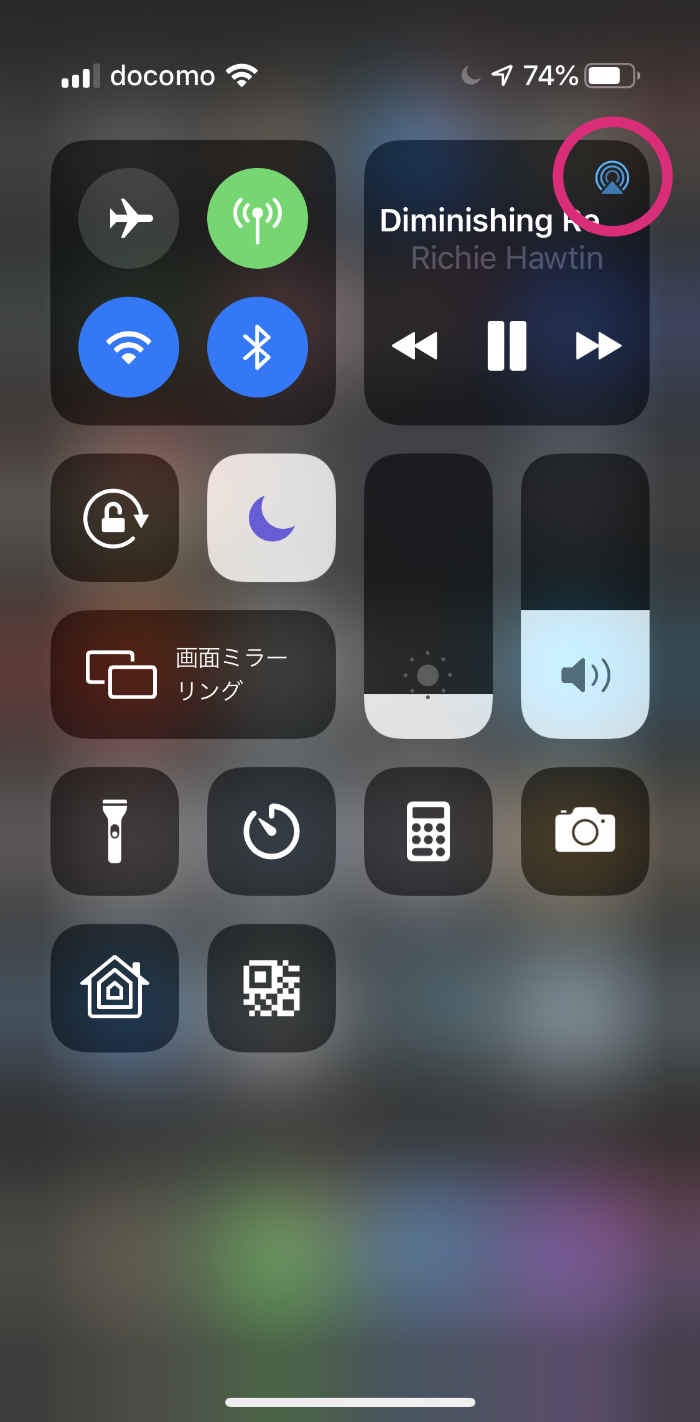
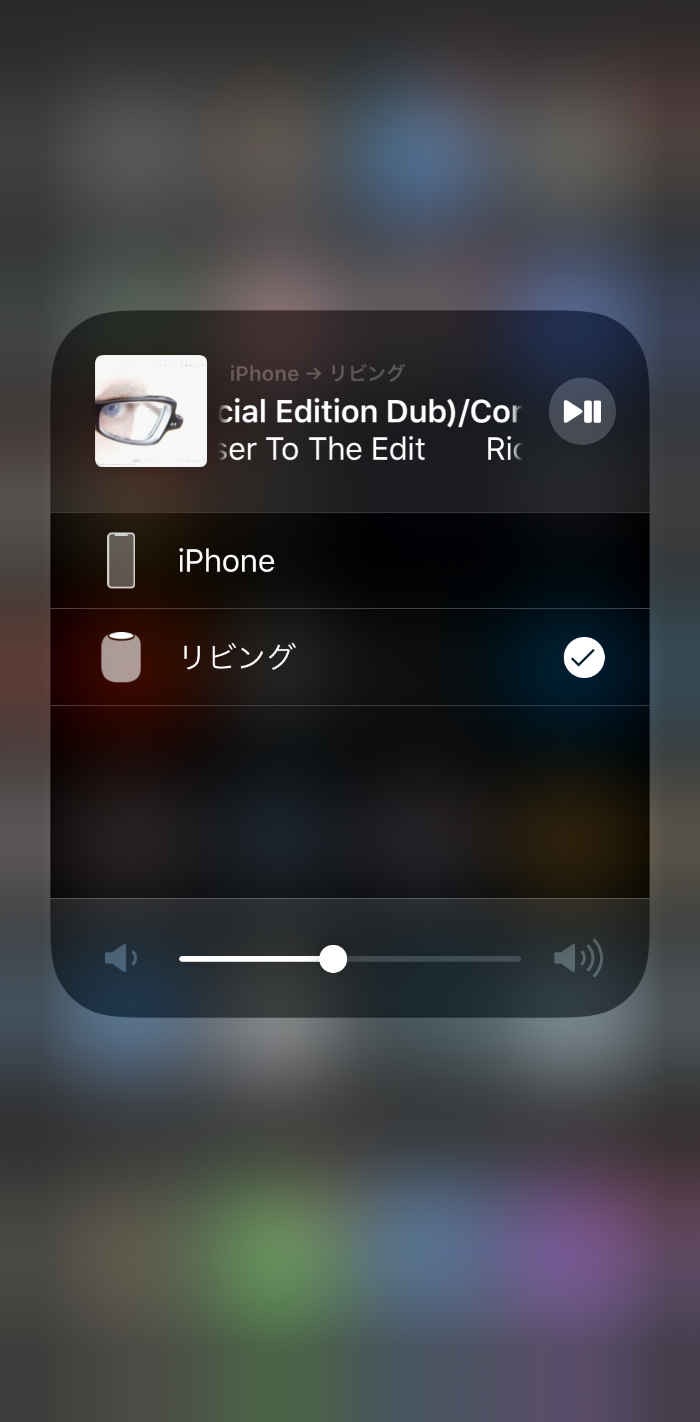
Macの場合は、itunesアプリのAirPlayアイコンから飛ばせます。
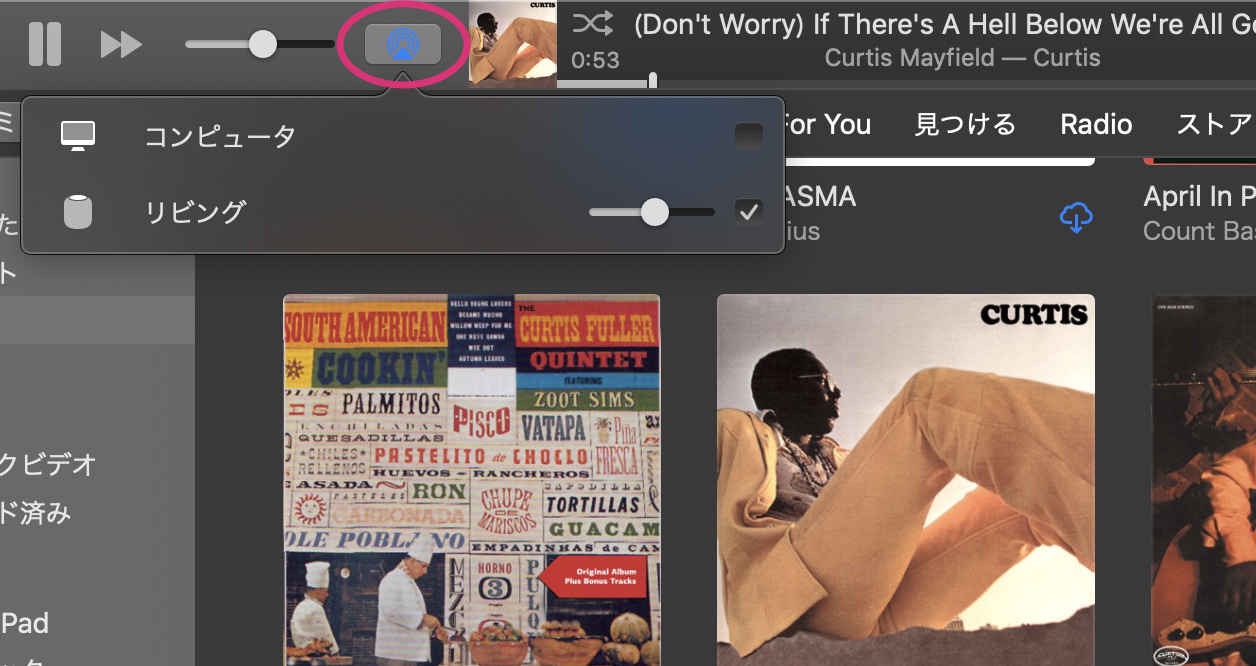
Macはもう一つやり方があって、メニューバーにあるサウンドからも出力先をHomePodにすることができます。
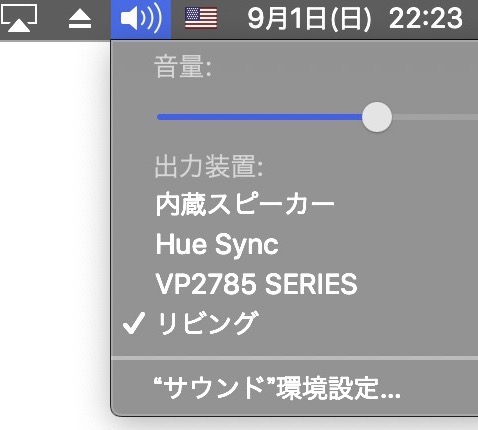
この方法だとMacで再生される音声がすべてHomePodに出力されるので、AppleMusic以外の音楽配信サービスやでもHomePodに出力できます。

Apple製品同士だとBluetoothより断然接続の安定感があると感じます。
Bluetoothは調子が悪いとブツブツ途切れたりすることがあるんですが、AirPlayでは一切そんな事はありません。Wi-Fi電波さえ届いていれば接続可能なので、離れた距離でも安定して接続できます。
Apple Musicユーザーは迷うことなく買い!Apple Music以外も再生できるぞ
Apple Musicを利用している人は、スマートスピーカーはHomePod一択でオッケーと言い切っていいレベルで相性がいいです。というかgoogleやAmazonなど他社のスマートスピーカーが相性悪すぎなので。

そもそも音楽のストリーミングサービスは値段も中身もあまり変わらずどれでも大差ないように思えますが、僕の場合は、大切にしてきた数百枚のCDをデジタル化してiCloudライブラリで共有しているので、iTunesと一体化しているApple Musicしか選択肢はありません。

ただAlexaやGoogle HomeはApple Musicはもちろん内蔵されていません。じゃあこれまでどうしてたかというと、Google MusicがiTunesライブラリと同期できるので、Google Musicを通してGoogle Homeからクラウド上の曲を再生させていました。
ただこの裏技、やはり精度がいまいちで、曲名・アルバム名を音声指定しても「見当たりません」と言われることもしばしば。そもそもGoogleMusicもいつまでサービスが続くかわからない、そのうちYoutubeMusicに統合されそうです。
というわけでApple Musicユーザーが他社のスマートスピーカーを選ぶとシンプルに相性最悪なので、もうHomePod一択でいいかと思います。そもそもApple Musicが内蔵されたスマートスピーカーはこのHomepodとSonos Oneくらいしか選択肢はないですし。
自分が大切にしていたCDアルバム、そしてApple Musicで聴き放題になる5000万曲以上の楽曲、そして様々なプレイリストがこのスピーカーにすべて収まっていると考えると、なんて魅力的な箱体なのでしょうか。
ちなみにApple Music以外のストリーミングサービスを使っている人がHomepodを買っても意味ないかというとそんなことはなく、AirPlayで問題なくHomePodで聞くことができます。ただやはりApple Musicが内蔵されている分相性はいいので、Homepodを買ったのであれば素直にApple Musicへの乗り換えをおすすめします。
AIスピーカーとしての性能はどうか?基本的なところは全てできるけど…
Google HomeとSiriの検索能力を比較してみました。
結果から言うと、AI機能はまだHomepodちょっと弱いです。
「今日の渋谷の天気は?」「昭和50年は西暦何年?」といったシンプルな質問ならどちらも答えてくれるんですが、複雑な回答を要する質問をすると差が出てきます。
例えば、「肉じゃがのレシピを教えて?」と質問すると、以下のように回答が異なってきます。
- Siri「Home Podではその情報をお調べできません」
- Googole「ウェブ上で関連する情報が見つかりました。玉ねぎを・・・・」
こんな漢字で、Siriはすぐ諦めちゃうけど、GoogleはなんとかがんばってWeb上から答えを引っ張ってくれる事が多いです。この辺はさすが検索エンジンを作っている会社だけあります。
ただ、僕はスマートスピーカーを2年ほど使っていますが、このような辞書的な使い方ってほとんどしないんですよね。
- 天気を聞く
- タイマーやアラームとして使う
- 家電の操作
くらいのことしか聞かないので、このあたりの最低限の事ができてくれれば十分だと個人的には感じます。
HomiKit非対応の家電操作もできる?
スマートスピーカーの主要機能といえば、音声での家電操作です。
最新家電はスマートスピーカー対応のものも増えてきました。
ただGoogle Home、Alexaには対応していても、HomeKit対応のものはまだまだ少ないです。日本版HomePodが出たばかりなので、これから増えていくこととは思うんですが。
我が家のHomeKit対応家電だとPhilips Hueくらいでしたね。
ただGoogleHome対応のものが多いと言ってもそれは最新家電の話であって、例えば賃貸マンションに備え付けの古いエアコンなんかはもちろん音声操作に対応してないわけです。
そこで僕が日頃から愛用していたのが「Nature Remo」というスマートリモコン。これがあれば音声操作に対応していない家電でも、スマホや音声で操作可能になるというアイテムです。
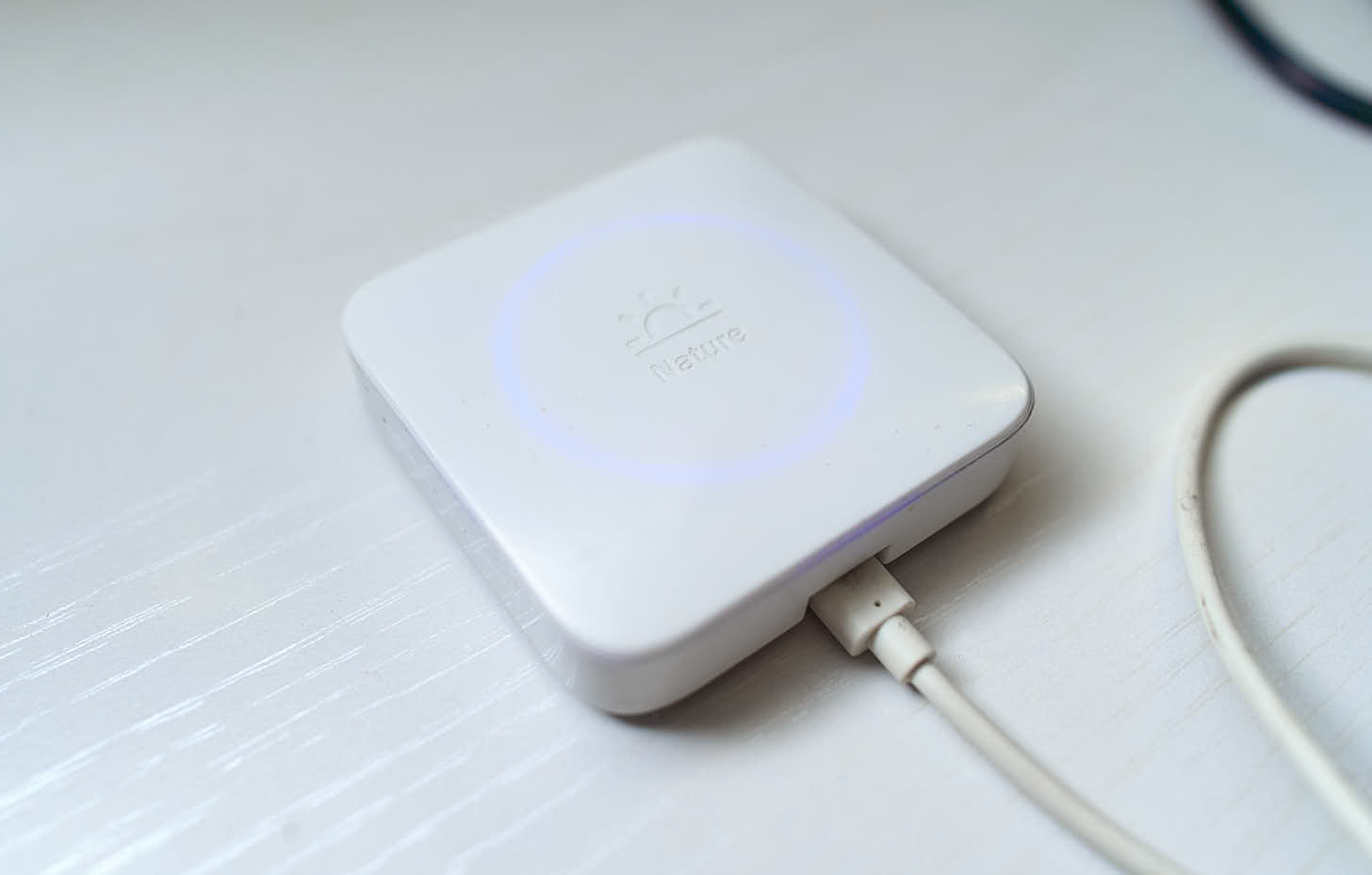
このNature Remoですが、アップデートによりSiriにも対応しました。つまりお持ちの家電がHomeKit対応じゃなくても、Siriによる音声操作が可能になったということです。
ショートカットを作成するなど、Google HomeやAlexaよりは初期設定は複雑になりますが、その設定も最初だけなので、ほとんどGoogle Homeと同じ感覚で家電操作できています。
参考Siriショートカットを使用して、SiriからNature Remoを操作する
「ヘイシリ!」の語呂がいい。マイク性能が高いので小声でも反応良好!
スマートスピーカーを買うと頻繁にAIを呼ぶことになるんですが、「ヘイシリ!」ってやっぱり言いやすい!
Google Homeの場合、掛け声は「オッケーグーグル」もしくは「ねえ、グーグル」と呼ぶんですけど、非常に長ったらしいんですよね。語呂もよくないのでたまに噛みます(笑)
AIの呼びやすさとしては個人的に以下の評価です。
「ヘイシリ」≒「アレクサ」>>> 「オッケーグーグル」
やはり4文字が限界ですね(笑)
スマートスピーカーを使いこなすようになると1日に何度もSiriを呼び出すので、掛け声は短く楽に言えた方が圧倒的に快適になります。
そしてAIの呼び出しに関してもう一つ。
HomePodはマイク性能が高いのでめっちゃ声拾ってくれます。
離れた距離から聞こえるか聞こえないかくらいの小声ぼそっと喋っても反応してくれるのには驚きました。
音楽がスピーカーから鳴っていても、そこまでがんばって声を張らなくてもよくなったのでだいぶ楽です。
ちなみにiPhone、iPadが周囲にあったとしても、「Hey Siri」と言った際は基本的にはHomePodが反応してくれます。
ただiPhoneいじりながら声掛けしたりする場合、たまにiPhone・iPadの方が反応してしまうことがあります。そんな場合はスピーカーに顔を向けて声掛けしてあげれば大丈夫です。
ラジオは今秋のアップデートに期待
AlexaとGoogle HomeはRadikoにタイおいうしていますが、HomePodは残念ながらまだ未対応。
ラジオを聞くには外部デバイスからAirPlayで出力するしかない状況です。
しかしながら、「TuneIn」という機能がこの秋に追加されるとのことなのでご安心を。
これにより数千のラジオ局がHomePodから視聴可能になる予定なので、ラジオ好きの方もそう心配ないでしょう。
まとめ:Appleユーザーは間違いなく買いです
HomePod、1週間ほど使い倒していますが、そうとう満足度は高いです。
Appleユーザーはまず間違いなく幸せになれると思います。
AmazonやGoogleのスマートスピーカーと比べると多少高いですが、+1万ほどでこの音質が手に入るなら全然ありだと思います。



